
Gabriel Brooks
0
4981
285
Je čas urychlit psaní e-mailů. Pokud se snažíte rychle psát, může vám diktování e-mailu zvýšit vaši produktivitu. Ukážeme vám Dictate, který se integruje přímo do aplikace Outlook.
Dictate je nástroj vyvinutý společností Microsoft a funguje také s jinými programy sady Office. Stačí připojit mikrofon, kliknout na tlačítko a začít mluvit. Vše, co říkáte, se přepíše.
Pokud používáte diktát nebo máte jiný software pro převod řeči na text, který používáte, dejte nám prosím vědět v komentářích.
O diktátu
Microsoft Garage je divize společnosti Microsoft, která zaměstnancům umožňuje pracovat na vlastních projektech. Nové aplikace společnosti Microsoft znamenají, že už nikdy nebudete dohlížet na nové aplikace. ráno vypněte budík. s podporou společnosti. Jeho jméno pochází ze skutečnosti, že Bill Gates založil Microsoft ze své garáže a tato divize je nyní umístěna v jeho bývalé kanceláři v areálu Redmond.
Týmy mohou být tvořeny libovolným počtem lidí a mohou získat podporu od těch, kteří mají zkušenosti ve všech fázích vývoje projektu. Microsoft Garage nejen podporuje kreativitu, ale také pomáhá společnosti hledat inovace.
Jedním z takových projektů, který z toho vzešel, je Diktát. Jedná se o nástroj pro převod řeči na text, který se integruje do aplikací Outlook, Word a PowerPoint, podobně jako funkce hlasového psaní Google Doc hlasový diktát a hlasové ovládání v Dokumentech Google, včetně toho, jak začít a několik základních tipů pro produktivitu. . Jednoduše si promluvíte do mikrofonu a proměníte to v text pomocí technologie, která pohání virtuálního asistenta Windows 10 Cortana Hey, Cortana? Všechno, co jste nevěděli a zeptejte se, Cortane? Všechno, o čem jste nevěděli a co víc Cortana může udělat mnohem víc, než si myslíte. Tento hlavní seznam základních a neobvyklých příkazů vám pomůže seznámit se s virtuálním asistentem a zvýšit vaši produktivitu. .
Dictate je schopen porozumět více než 20 jazykům a může se zapsat do 60. Může také automaticky zadávat interpunkci, nebo můžete přepínat a mluvit ručně. Ukážeme vám, jak to funguje pro aplikaci Outlook.
Stáhněte si diktát
Před stažením Dictate musíte nejprve zkontrolovat, zda používáte 32bitovou nebo 64bitovou verzi. Jaký je rozdíl mezi 32bitovým a 64bitovým systémem Windows? Jaký je rozdíl mezi 32bitovým a 64bitovým systémem Windows? Jaký je rozdíl mezi 32bitovým a 64bitovým systémem Windows? Zde je jednoduché vysvětlení a jak zkontrolovat, kterou verzi máte. úřadu. Všimněte si, že i když používáte 64bitový systém Windows, neznamená to, že je to vaše verze sady Office.
Chcete-li to zkontrolovat, otevřete aplikaci Outlook a přejděte na Soubor> Účet Office> O aplikaci Outlook. Zobrazí se vaše verze aplikace Outlook.
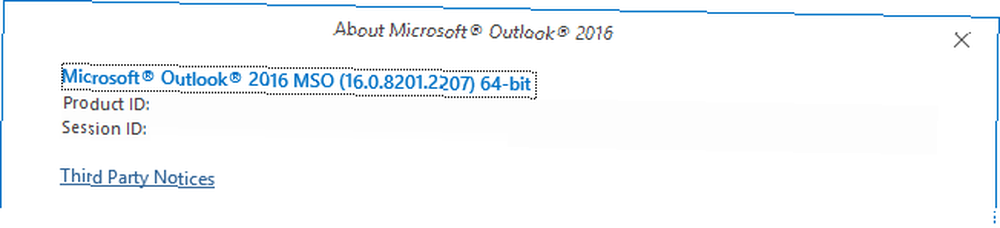
Poté zavřete všechny spuštěné programy sady Office. Poté přejděte na web Dictate a stáhněte si verzi, kterou potřebujete. Spusťte instalační program a po dokončení spusťte aplikaci Outlook.
Jak používat diktát
Diktát můžete použít kdykoli při psaní e-mailu, který je přístupný přes internet Diktát část na pásu karet. Než začnete, ujistěte se, že je připojen mikrofon.
Použijte Z rozbalovací nabídka pro nastavení jazyka, kterým budete mluvit a Na rozbalovací nabídka pro nastavení jazyka, ve kterém se má text zobrazovat.
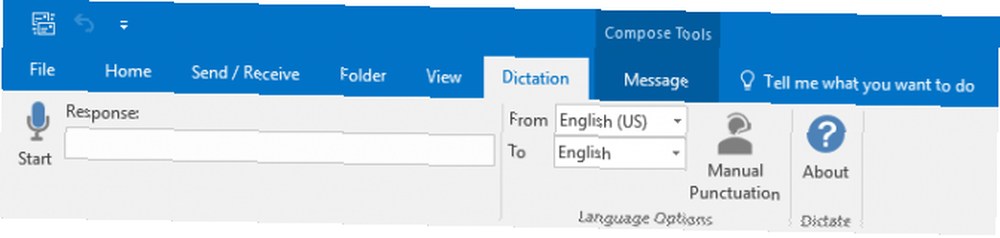
Až budete připraveni mluvit, klikněte Start. Zjistí váš mikrofon a ikona zobrazí červený kruh, který ukazuje, že poslouchá.
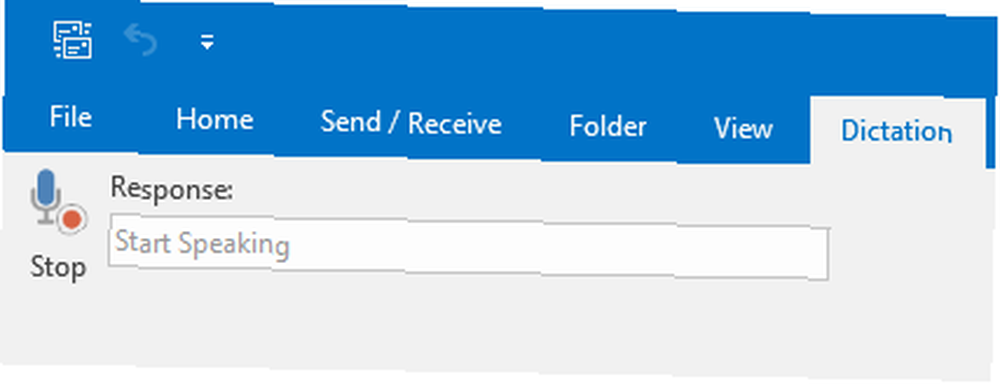
Na rozdíl od některých jiných aplikací pro diktování e-mailů, Dictate nevkládá text okamžitě, když mluvíte. Místo toho počká, dokud nedosáhnete konce věty, a poté ji vložíte. Až budete hotovi, klikněte Stop.
Během hovoru můžete použít následující příkazy:
- Nový řádek: Zadá konec řádku.
- Smazat: Odstraní poslední řádek, který jste diktovali.
- Zastavit diktát: Ukončí diktování.
Diktát automaticky vloží interpunkci do vašich vět. Je docela dobré zjistit, kdy to udělat, ale můžete to raději ovládat sami. Pokud ano, před nahráváním klikněte na ikonu Ruční interpunkce tlačítko z pásky.
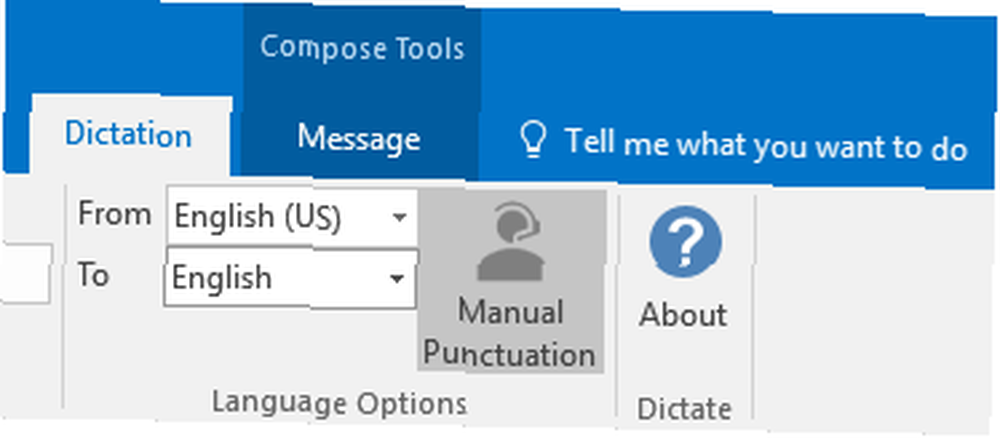
K tomu slouží následující příkazy:
- Doba
- Čárka
- Otazník
- Otevřená nabídka
- Zavřít nabídku
- Dvojtečka
Jednou z nejžádanějších funkcí pro Dictate je podpora více manuálních interpunkčních příkazů, takže tento seznam může být v budoucnu rozšířen.
Diktát v akci
Nahrál jsem několik videí, abyste viděli, jak diktovat e-maily v aplikaci Outlook s programem Dictate. Toto první video ukazuje, že mluvím anglicky, text je vydáván v angličtině a interpunkce je automaticky detekována.
Jak vidíte, diktát je velmi přesný. Vyzkoušel jsem několik různých pokusů, někde jsem mluvil velmi rychle nebo ne zcela vyslovující slova, a přesto to udělal chvályhodnou práci při jeho přeměně v text. Váš počet najetých kilometrů se samozřejmě může lišit, zejména pokud jste v hlučné místnosti.
Poté jsem vytvořil druhé video, abych vyzkoušel manuální interpunkci při diktování e-mailu.
Přestože správně přepsal to, co jsem řekl, včetně interpunkce, nedodržel gramatická pravidla stejně jako při automatické detekci interpunkce. Pokud jste přestali před tím, než to řeknete, umístil mezery mezi interpunkcemi, což nebylo nutné. Interpunkce však zvládne dostatečně dobře, pokud řeknete současně s větou.
Další možnosti převodu řeči na text
Pro Dictate jsou stále časné dny, takže vývojový tým doufejme, že bude i nadále zlepšovat jeho funkčnost spolu s kvalitou detekce technologie Cortana. Možná jednoho dne bude dokonce integrován do sady Office mimo krabici.
Pokud hledáte další možnosti diktování e-mailů pro Windows 10, podívejte se do našich článků o tom, jak povolit pomocí rozpoznávání řeči k ovládání počítače Povolit ovládání řeči na text a hlasové ovládání nastavením rozpoznávání řeči v systému Windows Povolit převod řeči na hlas Ovládání textu a hlasu nastavením rozpoznávání řeči v systému Windows Rozpoznávání řeči zůstává výkonnější než aplikace Cortana. Řídí ovládání řeči, textu a hlasu. Tento článek vám ukáže, co program Rozpoznávání řeči může udělat, jak jej nastavit, trénovat a používat. a nejlepší bezplatné programy třetích stran, které dělají podobné věci Nejlepší (bezplatný) software pro převod řeči na text pro Windows Nejlepší (bezplatný) software pro převod řeči na text pro Windows Hledáte nejlepší bezplatný software Windows pro převod textu na text? Srovnal jsme Dragon Naturally Speaking s bezplatnými alternativami od společností Google a Microsoft. .
Používáte diktát k přepisování svých e-mailů? Existuje ještě jiný program, který preferujete?











